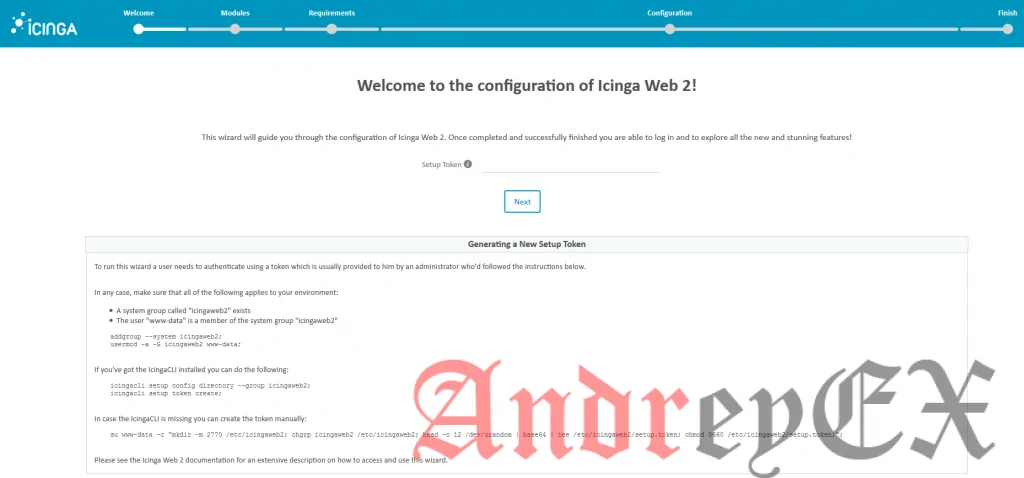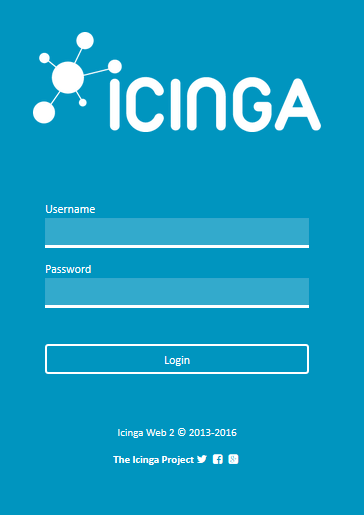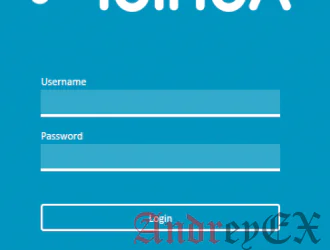
Icinga 2 является открытой системой мониторинга сетевого трафика, который проверяет доступность сетевых ресурсов, уведомляет пользователей о отключений, и генерирует данные о производительности для создания отчетов.
Icinga 2 является масштабируемой и расширяемой и он может контролировать большие, сложные среды на нескольких местах.
Он поддерживает Graphite и InfluxDB изначально который благодаря прямому соединению TCP, вы можете наслаждаться графиками производительности в режиме реального времени с небольшим количеством нагрузки системы.
Icinga 2 постоянно находится в процессе развития:
- Качество кода
- Взаимодействие с внешними интерфейсами
- Масштабируемость
- Четкие, объектно-ориентированной конфигурации
- Интеллектуальные проверки и команды агентов на основе проверки
- Динамические уведомления
- Бизнес-процессы из коробки
В этой статье мы установим и настроем Icinga 2 с помощью веб — интерфейса на Ubuntu 16.04 VPS. Мы предполагаем , что у вас есть LAMP (Apache, MySQL, PHP) установленным на вашем сервере. Этот учебник написан для Ubuntu 16.04 , и он должен работать и на других дистрибутивах на базе Debian тоже. У нас есть еще один учебник о том, как установить Icinga на CentOS.
Войдите на свой сервер через SSH
ssh root@server_ip
Вы можете проверить, есть ли у вас последняя установленная версия Ubuntu на сервере с помощью следующей команды:
lsb_release -a
Вы должны получить этот результат:
Distributor ID: Ubuntu Description: Ubuntu 16.04.1 LTS Release: 16.04 Codename: xenial
Обновите систему
Убедитесь, что ваш сервер полностью в актуальном состоянии с помощью:
apt update && apt upgrade
Включить функцию добавления репозитория и добавить репозиторий для Icinga указанными ниже командами:
apt install software-properties-common add-apt-repository ppa:formorer/icinga
Обновление индекса пакетов:
apt update
Установка Icinga 2:
apt install icinga2
После завершения установки вы должны проверить, работает ли Icinga 2:
systemctl status icinga2.service
после чего вы должны получить выходные данные, показанные ниже:
● icinga2.service - LSB: icinga2 host/service/network monitoring and management system
Loaded: loaded (/etc/init.d/icinga2; bad; vendor preset: enabled)
Active: active (running) since Sat 2016-09-17 15:05:41 UTC; 28s ago
Docs: man:systemd-sysv-generator(8)
CGroup: /system.slice/icinga2.service
└─28794 /usr/lib/x86_64-linux-gnu/icinga2/sbin/icinga2 --no-stack-rlimit daemon -d -e /var/log/icinga2/icinga2.err
Sep 17 15:05:40 vps systemd[1]: Starting LSB: icinga2 host/service/network monitoring and management system...
Sep 17 15:05:40 vps icinga2[28739]: * checking Icinga2 configuration
Sep 17 15:05:40 vps icinga2[28739]: ...done.
Sep 17 15:05:40 vps icinga2[28739]: * Starting icinga2 monitoring daemon icinga2
Sep 17 15:05:41 vps icinga2[28739]: ...done.
Sep 17 15:05:41 vps systemd[1]: Started LSB: icinga2 host/service/network monitoring and management system.
Включить Icinga 2 для запуска при загрузке:
systemctl enable icinga2.service
Icinga 2 имеет следующие особенности, включенные по умолчанию:
- checker; - mainlog; - notification.
Кроме того, вы можете проверить включенные и выключенные функции:
icinga2 feature list
Icinga 2 собирает данные службы на основе модулей мониторинга, которые не установлены. Вы можете исправить это, установив их:
apt install nagios-plugins
Далее необходимо установить модуль IDO, который имеет решающее значение для веб-интерфейса Icinga 2. Он будет экспортировать всю информацию о конфигурации и состоянии в свою базу данных. Выполните следующую команду:
apt install icinga2-ido-mysql
Во время установки вам будет предложено, хотите ли вы базу данных для настройки. Это полностью зависит от вас, но ради избежания позже созданой базы данных для модуля, вы должны выбрать для dbconfig-common для настройки базы данных.
После завершения установки, включите модуль:
icinga2 feature enable ido-mysql
Затем перезапустите Icinga 2 для того, чтобы изменения вступили в силу.
systemctl restart icinga2.service
Вы можете проверить учетные данные базы данных , установленные вами из файла ido-mysql.conf или в терминах команд:
cat /etc/icinga2/features-enabled/ido-mysql.conf
ОК. Теперь мы установили Icinga 2 и включили некоторые модули. Теперь, спрашиваем: Есть ли у меня какой-то GUI / веб-доступ к Icinga 2?
Еще нет. Для того, чтобы включить, мы установим плагин web2. Это может быть сделано с помощью следующей команды:
apt-get install icingaweb2
После завершения установки войдите службу MySQL как root и создайте базу данных для веб-интерфейса:
mysql -u root -p mysql> create database icingaweb; mysql> grant all privileges on icingaweb.* to icingaweb@localhost identified by 'ваш_пароль'; mysql> flush privileges; mysql> exit
Теперь завершите установку плагина web2 и конфигурацию, открыв веб — браузер и перейдите по адресу: http://your_server_IP/icingaweb2/setup.
Вас встретят на странице конфигурации, как показано, как на рисунке ниже:
Мастер довольно прост и ваш следующий шаг, чтобы создать маркер настройки. Как указано в инструкции, на сервере выполните следующую команду:
icingacli setup config directory --group icingaweb2; icingacli setup token create;
Скопируйте маркер и вставьте его в поле «Setup Token» и нажмите на кнопку Далее .
В следующем окне вы можете выбрать, какой модуль должен быть включен. Мониторинг включен по умолчанию, но другие нет. После того, как вы закончите нажмите Далее .
Теперь вы на странице, где требования установки проверяет ваши настройки PHP. Вы должны настроить установку временных зон PHP и установить недостающие модули, если таковые имеются. Затем после выполнения необходимых параметров, нажмите кнопку Далее .
Теперь вы можете выбрать метод проверки подлинности. Оставьте его в базу данных и перейти к следующему шагу. Теперь заполните детали базы данных, которые вы создали для веб — интерфейса ранее. Нажмите на Далее, а затем настройте ваш Имя. После этого, как вы уже догадались, нажмите Далее снова.
Последующее окно для конфигурации первого пользователя с правами администратора для Icinga Web 2. Введите имя пользователя и пароль и продолжите.
Далее, настройте параметры конфигурации приложения в соответствии с вашими потребностями.
В следующем окне все настройки проверяются и, если все нормально, идти дальше.
Следующий шаг заключается в настройке модуля мониторинга. Модуль IDO Icinga 2 должен быть выбран, а затем правильно настроить параметры базы данных.
Вы должны ввести учетные данные базы данных, настроенные ранее во время установки модуля IDO. Если вы не помните настройки, проверьте их в файле ido-mysql.conf:
cat /etc/icinga2/features-enabled/ido-mysql.conf
После того, как вы закончите нажмите на Next , а затем выберите тип транспорта, имя и командный файл соответствующим образом. Вы можете оставить используемые по умолчанию, но это полностью зависит от вас.
Затем нажмите Далее из окна мониторинга безопасности.
Обзор модуля контроля конфигурации и продолжите, если вы удовлетворены настройками.
После того, как вы нажмете на Далее, вы должны оказаться на странице готовой установки, как на картинке ниже:
Нажмите на Login to Icinga Web 2 и войдите в ваш только что установленный веб — интерфейс Icinga 2 с учетными данными, которые вы настроили ранее:
Поздравления. Вы успешно установили и настроили Icinga 2 с веб — интерфейсом на сервере Ubuntu 16.04. Для дальнейших настроек Icinga 2 и информации, вы должны проверить официальную документацию.
PS. Если вам понравился этот пост, пожалуйста, поделитесь им с друзьями в социальных сетях с помощью кнопок соц сетей на левой стороне поста или просто оставьте комментарий ниже. Заранее благодарю.
Редактор: AndreyEx
Поделиться в соц. сетях: